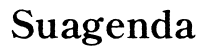Introducción
Conectar auriculares Bluetooth a tu PC puede ser frustrante cuando las cosas no salen como planeado. A menudo nos encontramos con problemas de conexión que parecen incomprensibles. En este artículo, abordaremos las posibles causas y soluciones prácticas para que puedas disfrutar de tu música o llamadas sin inconvenientes. Vamos a explorar las verificaciones iniciales, la compatibilidad del dispositivo, la configuración de tu PC, y mucho más para solucionar estos problemas.
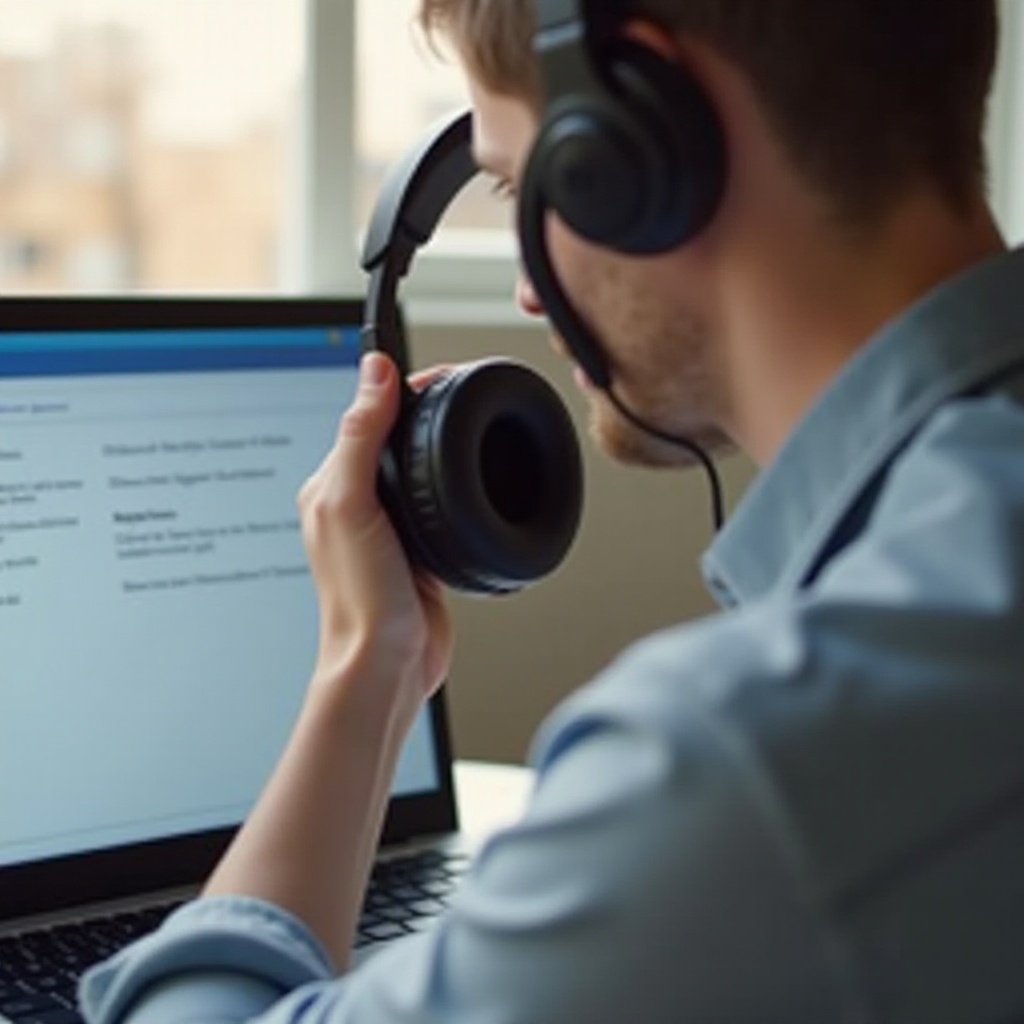
Comprobaciones iniciales
Antes de profundizar en soluciones complejas, es esencial realizar algunas comprobaciones básicas que podrían resolver el problema de inmediato.
- Verificar si el Bluetooth está activado en el PC
- Abre la configuración del sistema y asegúrate de que el Bluetooth esté encendido.
Comprueba si el ícono de Bluetooth está visible en la barra de tareas.
Comprobar el estado de carga de los auriculares
- Asegúrate de que los auriculares Bluetooth tengan suficiente batería.
- Cárgalos completamente antes de intentar conectarlos de nuevo.
Al realizar estas comprobaciones, descartarás problemas simples y sabrás que tu dispositivo está listo para ser emparejado.
Compatibilidad del dispositivo
A veces, los problemas de conexión pueden ser causados por la incompatibilidad entre los auriculares Bluetooth y el PC. Es importante asegurarse de que ambos dispositivos sean compatibles.
- Confirmar compatibilidad de los auriculares con el PC
- Verifica las especificaciones de tu PC y tus auriculares Bluetooth.
Asegúrate de que ambos utilizan las mismas versiones de Bluetooth.
Actualizar drivers y firmware
- Ve al sitio web del fabricante de tu PC para descargar e instalar los últimos controladores de Bluetooth.
- Actualiza el firmware de tus auriculares Bluetooth siguiendo las instrucciones del fabricante.
Una vez que hayas confirmado la compatibilidad y actualizado el software necesario, puedes proceder a ajustar la configuración de tu PC.

Configuración del PC
La correcta configuración del Bluetooth en tu PC es crucial para una conexión exitosa. A continuación, se detallan los pasos para asegurarte de que todo esté configurado correctamente.
- Cómo acceder a la configuración de Bluetooth
- Abre el menú de inicio y selecciona 'Configuración'.
Ve a 'Dispositivos' y luego a 'Bluetooth y otros dispositivos'.
Asegurarse de que el PC sea descubrible
En la sección de Bluetooth y otros dispositivos, activa la opción de hacer que el PC sea detectable por otros dispositivos Bluetooth.
Cómo eliminar dispositivos emparejados previamente
- En la lista de dispositivos, elimina los auriculares Bluetooth si ya estaban emparejados previamente.
- Vuelve a intentar el emparejamiento desde cero.
Con tu PC correctamente configurado, ahora puedes intentar emparejar y conectar tus auriculares Bluetooth.
Pasos para emparejar y conectar
Emparejar y conectar tus auriculares Bluetooth a tu PC puede ser un proceso sencillo si sigues estos pasos detallados.
- Pasos para emparejar los auriculares correctamente
- Enciende tus auriculares y colócalos en modo de emparejamiento. Normalmente, esto se hace manteniendo presionado el botón de encendido.
- En el PC, ve a 'Bluetooth y otros dispositivos' y selecciona 'Agregar Bluetooth u otro dispositivo'.
Elige 'Bluetooth' de la lista y selecciona tus auriculares cuando aparezcan.
Qué hacer si los auriculares no se muestran en la lista de dispositivos disponibles
- Asegúrate de que los auriculares estén en modo de emparejamiento.
- Reinicia tanto el PC como los auriculares.
- Intenta acercar los auriculares al PC durante el emparejamiento.
Si los auriculares no aparecen en la lista a pesar de estos pasos, es hora de considerar soluciones más avanzadas.
Solución de problemas avanzados
Si los pasos anteriores no solucionaron el problema, es posible que necesites realizar algunas acciones más avanzadas.
- Reiniciar servicios de Bluetooth en Windows
- Abre 'Servicios' escribiendo 'services.msc' en el menú de inicio.
Encuentra 'Servicio de soporte de Bluetooth' y reinícialo.
Uso de herramientas de diagnóstico y reparación
- Utiliza el solucionador de problemas de Windows para Bluetooth. En 'Configuración', ve a 'Actualización y seguridad' y selecciona 'Solucionar problemas'.
- Elige 'Bluetooth' y sigue las instrucciones del solucionador de problemas.
Con estas soluciones avanzadas, es probable que resuelvas cualquier obstáculo que impida la correcta conexión de tus auriculares Bluetooth.

Conclusión
Conectar auriculares Bluetooth a un PC no tiene que ser una tarea estresante. Siguiendo las verificaciones iniciales, asegurando la compatibilidad del dispositivo, y configurando correctamente el PC, es posible conectar tus auriculares con éxito. Si encuentras problemas, los pasos y soluciones avanzadas descritos anteriormente te ayudarán a resolverlos. ¡Disfruta de tu música y llamadas sin problemas!
Preguntas frecuentes
¿Qué hacer si mis auriculares aún no se conectan después de seguir los pasos?
Asegúrate de que no haya ninguna interferencia de otros dispositivos Bluetooth y prueba con otro PC para descartar problemas con los auriculares.
¿Cómo compruebo si mi adaptador Bluetooth necesita ser reemplazado?
Ve al administrador de dispositivos y verifica si el adaptador Bluetooth funciona correctamente. Si muestra errores, podría necesitar ser reemplazado.
¿Alguna aplicación o software puede ayudarme a solucionar estos problemas?
Sí, existen aplicaciones como Bluetooth Driver Installer que pueden ayudar a resolver problemas con los controladores y la conexión de Bluetooth en tu PC.